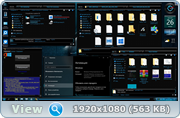Windows 10 Enterprise LTSC 2021 x86-x64 21H2 RU 05.2022
Windows 10 Enterprise LTSC 2021 x86-x64 21H2 RU 05.2022
Microsoft® Windows® 10 Enterprise LTSC 2021 x86-x64 21H2 RU by OVGorskiy 05.2022
Сборки основаны на официальных образах MICROSOFT MSDN (Дата выпуска: ноябрь 2021):
ru-ru_windows_10_enterprise_ltsc_2021_x86_dvd_cdf355eb.iso
ru-ru_windows_10_enterprise_ltsc_2021_x64_dvd_5044a1e7.iso
Интегрированы:
- обновления по 20 мая 2022 г. накопительные;
- накопительное обновление для Microsoft .NET Framework 4.8 и 3.5;
- дополнительные темы оформления, фоновые изображения, гаджеты, аватарки пользователя.
Автоматически устанавливаемые приложения в процессе установки ОС:
• StartIsBack++ 2.9.17 Final (Ru/Ml), программа для возврата в систему привычных атрибутов ОС - кнопки и меню "ПУСК" (см. примечания);
• UltraUXThemePatcher 4.1.2, программа-патчер для добавления возможности применения сторонних тем оформления;
• OldNewExplorer 1.1.9, программа для корректной работы сторонних тем оформления;
• 8GadgetPack v34.0, программа для установки в систему гаджетов рабочего стола;
• Adobe Reader XI, программа для просмотра pdf файлов;
• WinRAR v6.11, один из лучших архиваторов;
• Google Chrome Corp. v102.0.5005.63, один из лучших браузеров (См. Замечания);
• Microsoft Edge Ent. v101.0.1210.53, обновление браузера Edge;
• Daum PotPlayer v1.7.21626, один из лучших проигрывателей (См. Замечания);
• Набор библиотек Microsoft Visual C++ с v.2005 по v.2022 x86-x64 (09.04.2022);
• Компоненты Office 2016 - Word, Excel и Outlook;
• Набор библиотек DirectX Jun2010 redist для старых программ и игр;
• дополнительные темы оформления, фоновые изображения, гаджеты, аватарки пользователя.
При желании, все устанавливаемые программы можно удалить впоследствии из панели управления - удаление программ.
Установка операционной системы ничем не отличается от установки операционной системы с оригинала. Время установки ОС варьирует от 15 до 45 минут в зависимости от разрядности и мощности компьютера. Приложения устанавливаются методом post-install внутренним установщиком ОС. Содержимое образов можно перенести на загрузочную флешку или записать на DVD9 диск по соответствующей процедуре по созданию загрузочных носителей. Сборка проверялась во всех вариантах установки на реальной машине с загрузочной флешки. Ошибок установки не обнаружено. Самый оптимальный вариант установки с флешки как наиболее быстрый, или с DVD, как самый надёжный. Рекомендуется использовать для создания загрузочной флешки Rufus (присутствует в образе или скачать). При создании флешки рекомендую отключать антивирус во избежание удаления активаторов. Работоспособность сборки гарантируется только при установке на "чистую", т.е. при установке из под начальной загрузки компьютера на чистый, отформатированный раздел (диск). При установке методом обновления обязательно предварительно удалите старые элементы оформления, такие как StartIsBack, старую версию UltraUXThemePatcher и сторонние темы рабочего стола (от 10-ки старых версий) если установлены. Так же рекомендую сразу после установки системы перезагрузить компьютер для принятия настроек текущего пользователя. Владельцам компьютеров с дисками со структурой GPT напоминаю, что установка возможна только 64-х битной версии из под UEFI интерфейса с DVD или флешки, созданной с соблюдением определённых условий, например программой Rufus (UEFI to GPT, FAT32). В корень установочного образа добавлена программа для определения стиля диска, обязательно воспользуйтесь ей и создавайте флешку и устанавливайте систему согласно стиля диска.
Для упрощения установки, на компьютерах с прямым подключением к интернету, советую временно отключить подключение физически.
Для удобства в работе в образе ОС произведены небольшие изменения:
▫ запущен компонент ОС .NetFramework 3.5 (2.0 и 3.0 включительно), требуется многим программам,
▫ запущен компонент ОС, классическое приложение "Просмотр фотографий Windows",
▫ показать "Мой Компьютер" и "Панель Управления" на рабочем столе,
▫ в меню "файл" добавлено "открыть файл блокнотом", "переместить в...", "скопировать в..."
▫ в меню "компьютер" добавлено "Диспетчер устройств",
▫ в меню рабочего стола добавлены дополнительное подменю "Персонализация+" для работы с классическими окнами настроек оформления (См. скриншоты) и подменю "Панель настроек" для быстрого доступа к настройкам компьютера,
▫ из окна "Мой Компьютер" удалены ярлыки 6-и папок "Пользовательских библиотек",
▫ показать скрытые файлы и папки,
▫ показать расширение файлов,
▫ в браузеры добавлен сайт и домашняя страница автора сборки,
▫ включена прозрачность нижней панели (зависит от включённой темы),
○ добавлены дополнительные фоновые картинки для рабочего стола,
○ добавлены дополнительные темы оформления,
○ добавлены дополнительные гаджеты.
► Отключена гибернация, запущена по умолчанию защита системы (см. Замечания).
► Произведена небольшая настройка конфиденциальности пользователя, частично отключена телеметрия (см. Замечания).
► Отключены: Контроль учётных записей (UAC), защитник Windows, SmartScreen и панель "Люди". Обновление системы переведено в режим уведомлений, искать обновление, но решение об установке принимает пользователь (см. Замечания к сборке п.9).
► Службы, процессы и компоненты Windows оставлены по умолчанию. Ничего не удалялось и не менялось.
▫ Все изменения в сборке, твики реестра, добавление материала производились только легальными и рекомендованными MS средствами DISM, Windows ADK. Приложения устанавливаются методом post-install внутренним установщиком ОС. Сборка не создавалась в режиме аудита и при создании сборки не использовались никакие сторонние, "левые" инструменты. Сборка абсолютно прозрачна и доступна для контроля, просмотра и редактирования. Весь материал, добавляемый в систему находится в одной папке и любой желающий может его просмотреть.
Так же на диск добавлен дополнительный материал.
 Особенности и преимущества Windows 10 Enterprise LTSC.
Особенности и преимущества Windows 10 Enterprise LTSC.
 Дополнительный материал:
Дополнительный материал:
 "Контрольные суммы."
"Контрольные суммы."
 "Замечания к сборке и полезные рекомендации"
"Замечания к сборке и полезные рекомендации"
 Активация системы:
Активация системы:
◄ Скриншоты ►
32-х бит.
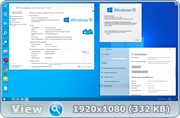



64-х бит.
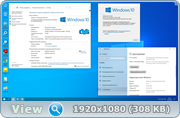



 "Еще скриншоты:"
"Еще скриншоты:"
 Важное замечание по поводу установки драйверов на сборку
Важное замечание по поводу установки драйверов на сборку
Скачать:
Пароль на архив на облаке mail.ru: ovg
Скачать x86 ISO образ с:
►

 ◄
◄
Пароль на архив на облаке mail.ru: ovg
Скачать x64 ISO образ с:
►

 ◄
◄
Пароль на архив на облаке mail.ru ovg
Примечание: скачивание с turbobit производится быстро, но при наличии оплаченного тарифа. Будьте осторожней, не накачайте себе с turbobit рекламы и рекламных программ.
Скачивание с mega, cloud.mail, Jottacloud, fex.net и MediaFire производится на умеренной скорости бесплатно. С этих облачных хранилищ лучше скачивать методом переноса на своё хранилище.
Все файлы на файлохранилище cloud.mail заархивированы архиватором WinRAR с применением пароля. Чтобы извлечь из архива iso образ применяйте программу WinRAR актуальной версии. Пароль для извлечения ovg.
После скачивания или извлечения из архива iso файла обязательно проверяйте контрольные суммы скачанного файла и сравнивайте их с указанными в описании! Суммы должны совпадать до последнего знака.
Мои сборки на торрент-трекерах NNM-Club DugTor.ru
PS. Для входа на заблокированные трекеры применяйте инструменты обхода блокировок, как например FastProxy или Обход блокировок Рунета.
Искать сборки на поисковых системах: Яндекс или Rambler
Good luck!
 Название операционной системы: Microsoft® Windows® 10 Enterprise LTSC 2021 (Корпоративная с длительным сроком обслуживания). Название операционной системы: Microsoft® Windows® 10 Enterprise LTSC 2021 (Корпоративная с длительным сроком обслуживания).Версия ОС: 10.0 build 19044 Version 21H2 November 2021 Update (10.0.19044.1708). Разработчик ОС: Microsoft corp. Канал лицензирования: Channel Volume [VL]. Язык интерфейса: Русский (Russian). Разрядность: 32/64 бит (x86/x64). Лечение: не требуется, автоматическая активация. Дата выпуска: май 2022 г. Автор сборки: OVGorskiy® Минимальные системные требования: Если вы хотите использовать на своём компьютере Windows 10, вам понадобится: ■ Процессор: Не менее 1 ГГц или SoC ■ ОЗУ: 1 ГБ (для 32-разрядных систем) или 2 ГБ (для 64-разрядных систем) ■ Место на жёстком диске: 14 ГБ (для 32-разрядных систем) или 22 ГБ (для 64-разрядных систем) ■ Видеокарта: DirectX версии 9 или выше с драйвером WDDM 1.0 ■ Дисплей: 800 x 600 точек. (Подробнее...) Описание: сборка на основе оригинальных русских образов новой операционной системы Windows 10 Enterprise (Корпоративная) LTSC x86-x64 (VLSC) от Microsoft с дополнительным материалом разных разрядностей в 2-х разных образах (x86 и x64). Установка полностью стандартная "вручную" с выбором параметров установки ОС. Интегрированы: обновления системы, небольшой набор самых необходимых программ, программа для возврата в систему привычных нам кнопки и меню "Пуск", гаджеты для рабочего стола, дополнительные темы и картинки рабочего стола, мультимедийный проигрыватель, Office 2016 и пр. Сборка предназначена для тех, кто предпочитает оформить внешний вид своей операционной системы на свой вкус и получить быструю, надёжную и почти готовую систему для работы. Пользователям, которые пользуются приложениями из магазина и скачивают от туда программы и игры данная версия не рекомендуется. | 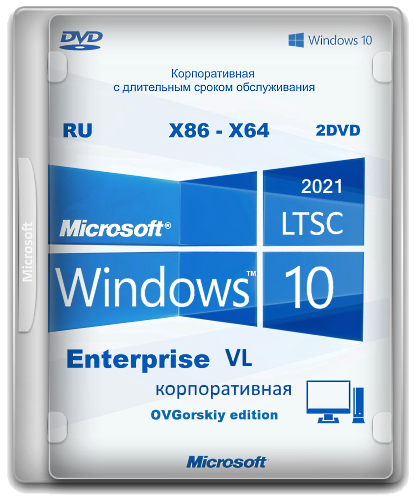 |
Сборки основаны на официальных образах MICROSOFT MSDN (Дата выпуска: ноябрь 2021):
ru-ru_windows_10_enterprise_ltsc_2021_x86_dvd_cdf355eb.iso
ru-ru_windows_10_enterprise_ltsc_2021_x64_dvd_5044a1e7.iso
Интегрированы:
- обновления по 20 мая 2022 г. накопительные;
- накопительное обновление для Microsoft .NET Framework 4.8 и 3.5;
- дополнительные темы оформления, фоновые изображения, гаджеты, аватарки пользователя.
Автоматически устанавливаемые приложения в процессе установки ОС:
• StartIsBack++ 2.9.17 Final (Ru/Ml), программа для возврата в систему привычных атрибутов ОС - кнопки и меню "ПУСК" (см. примечания);
• UltraUXThemePatcher 4.1.2, программа-патчер для добавления возможности применения сторонних тем оформления;
• OldNewExplorer 1.1.9, программа для корректной работы сторонних тем оформления;
• 8GadgetPack v34.0, программа для установки в систему гаджетов рабочего стола;
• Adobe Reader XI, программа для просмотра pdf файлов;
• WinRAR v6.11, один из лучших архиваторов;
• Google Chrome Corp. v102.0.5005.63, один из лучших браузеров (См. Замечания);
• Microsoft Edge Ent. v101.0.1210.53, обновление браузера Edge;
• Daum PotPlayer v1.7.21626, один из лучших проигрывателей (См. Замечания);
• Набор библиотек Microsoft Visual C++ с v.2005 по v.2022 x86-x64 (09.04.2022);
• Компоненты Office 2016 - Word, Excel и Outlook;
• Набор библиотек DirectX Jun2010 redist для старых программ и игр;
• дополнительные темы оформления, фоновые изображения, гаджеты, аватарки пользователя.
При желании, все устанавливаемые программы можно удалить впоследствии из панели управления - удаление программ.
Установка операционной системы ничем не отличается от установки операционной системы с оригинала. Время установки ОС варьирует от 15 до 45 минут в зависимости от разрядности и мощности компьютера. Приложения устанавливаются методом post-install внутренним установщиком ОС. Содержимое образов можно перенести на загрузочную флешку или записать на DVD9 диск по соответствующей процедуре по созданию загрузочных носителей. Сборка проверялась во всех вариантах установки на реальной машине с загрузочной флешки. Ошибок установки не обнаружено. Самый оптимальный вариант установки с флешки как наиболее быстрый, или с DVD, как самый надёжный. Рекомендуется использовать для создания загрузочной флешки Rufus (присутствует в образе или скачать). При создании флешки рекомендую отключать антивирус во избежание удаления активаторов. Работоспособность сборки гарантируется только при установке на "чистую", т.е. при установке из под начальной загрузки компьютера на чистый, отформатированный раздел (диск). При установке методом обновления обязательно предварительно удалите старые элементы оформления, такие как StartIsBack, старую версию UltraUXThemePatcher и сторонние темы рабочего стола (от 10-ки старых версий) если установлены. Так же рекомендую сразу после установки системы перезагрузить компьютер для принятия настроек текущего пользователя. Владельцам компьютеров с дисками со структурой GPT напоминаю, что установка возможна только 64-х битной версии из под UEFI интерфейса с DVD или флешки, созданной с соблюдением определённых условий, например программой Rufus (UEFI to GPT, FAT32). В корень установочного образа добавлена программа для определения стиля диска, обязательно воспользуйтесь ей и создавайте флешку и устанавливайте систему согласно стиля диска.
Для упрощения установки, на компьютерах с прямым подключением к интернету, советую временно отключить подключение физически.
Для удобства в работе в образе ОС произведены небольшие изменения:
▫ запущен компонент ОС .NetFramework 3.5 (2.0 и 3.0 включительно), требуется многим программам,
▫ запущен компонент ОС, классическое приложение "Просмотр фотографий Windows",
▫ показать "Мой Компьютер" и "Панель Управления" на рабочем столе,
▫ в меню "файл" добавлено "открыть файл блокнотом", "переместить в...", "скопировать в..."
▫ в меню "компьютер" добавлено "Диспетчер устройств",
▫ в меню рабочего стола добавлены дополнительное подменю "Персонализация+" для работы с классическими окнами настроек оформления (См. скриншоты) и подменю "Панель настроек" для быстрого доступа к настройкам компьютера,
▫ из окна "Мой Компьютер" удалены ярлыки 6-и папок "Пользовательских библиотек",
▫ показать скрытые файлы и папки,
▫ показать расширение файлов,
▫ в браузеры добавлен сайт и домашняя страница автора сборки,
▫ включена прозрачность нижней панели (зависит от включённой темы),
○ добавлены дополнительные фоновые картинки для рабочего стола,
○ добавлены дополнительные темы оформления,
○ добавлены дополнительные гаджеты.
► Отключена гибернация, запущена по умолчанию защита системы (см. Замечания).
► Произведена небольшая настройка конфиденциальности пользователя, частично отключена телеметрия (см. Замечания).
► Отключены: Контроль учётных записей (UAC), защитник Windows, SmartScreen и панель "Люди". Обновление системы переведено в режим уведомлений, искать обновление, но решение об установке принимает пользователь (см. Замечания к сборке п.9).
► Службы, процессы и компоненты Windows оставлены по умолчанию. Ничего не удалялось и не менялось.
▫ Все изменения в сборке, твики реестра, добавление материала производились только легальными и рекомендованными MS средствами DISM, Windows ADK. Приложения устанавливаются методом post-install внутренним установщиком ОС. Сборка не создавалась в режиме аудита и при создании сборки не использовались никакие сторонние, "левые" инструменты. Сборка абсолютно прозрачна и доступна для контроля, просмотра и редактирования. Весь материал, добавляемый в систему находится в одной папке и любой желающий может его просмотреть.
Так же на диск добавлен дополнительный материал.
◄ Скриншоты ►
32-х бит.
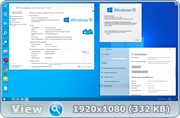



64-х бит.
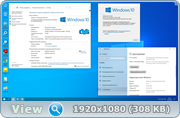



Скачать:
Пароль на архив на облаке mail.ru: ovg
Скачать x86 ISO образ с:
►


 ◄
◄ Пароль на архив на облаке mail.ru: ovg
Скачать x64 ISO образ с:
►


 ◄
◄ Пароль на архив на облаке mail.ru ovg
Примечание: скачивание с turbobit производится быстро, но при наличии оплаченного тарифа. Будьте осторожней, не накачайте себе с turbobit рекламы и рекламных программ.
Скачивание с mega, cloud.mail, Jottacloud, fex.net и MediaFire производится на умеренной скорости бесплатно. С этих облачных хранилищ лучше скачивать методом переноса на своё хранилище.
Все файлы на файлохранилище cloud.mail заархивированы архиватором WinRAR с применением пароля. Чтобы извлечь из архива iso образ применяйте программу WinRAR актуальной версии. Пароль для извлечения ovg.
После скачивания или извлечения из архива iso файла обязательно проверяйте контрольные суммы скачанного файла и сравнивайте их с указанными в описании! Суммы должны совпадать до последнего знака.
Мои сборки на торрент-трекерах NNM-Club DugTor.ru
PS. Для входа на заблокированные трекеры применяйте инструменты обхода блокировок, как например FastProxy или Обход блокировок Рунета.
Искать сборки на поисковых системах: Яндекс или Rambler
Good luck!
С уважением, OVGorskiy.
-

ovgorskiy - Администратор
- Сообщений: 6241
- Зарегистрирован: 16 ноя 2013, 10:36
- Откуда: Россия
- Has thanked: 0 time
- Been thanked: 95 times
- Пункты репутации: 200
Re: Windows 10 Enterprise LTSC 2021 x86-x64 21H2 RU 05.2022
Класс!,Класс!,Класс!,Спасибище-забираю!
- gopppa
- Сообщений: 29
- Зарегистрирован: 24 сен 2016, 13:14
- Has thanked: 0 time
- Been thanked: 0 time
- Пункты репутации: 0
Re: Windows 10 Enterprise LTSC 2021 x86-x64 21H2 RU 05.2022
OVGorskiy просто прекрасен)
Народ, LTSC гораздо круче ультимейта :3
Переходите на LTSC и пишите о своих впечатлениях!)
Народ, LTSC гораздо круче ультимейта :3
Переходите на LTSC и пишите о своих впечатлениях!)
- Jusifructis
- Сообщений: 2
- Зарегистрирован: 17 май 2022, 16:28
- Has thanked: 0 time
- Been thanked: 0 time
- Пункты репутации: 0
Re: Windows 10 Enterprise LTSC 2021 x86-x64 21H2 RU 05.2022
Здравствуйте
Что означает следующее?
Автоматически устанавливаемые приложения в процессе установки ОС:
Компоненты Office 2016 - Word, Excel и Outlook;
что это за компоненты?
проблема в том, что после установки данной сборки в версии Домашняя компоненты Office 2016 не обнаружены
есть ярлыки программ, которые перебрасывают в браузер и открывают через вход в учетку офисные программы только в режиме онлайн
при попытке активировать офис через спецсофт активатора, активация зависает на строке
Установка ключей Office
Что означает следующее?
Автоматически устанавливаемые приложения в процессе установки ОС:
Компоненты Office 2016 - Word, Excel и Outlook;
что это за компоненты?
проблема в том, что после установки данной сборки в версии Домашняя компоненты Office 2016 не обнаружены
есть ярлыки программ, которые перебрасывают в браузер и открывают через вход в учетку офисные программы только в режиме онлайн
при попытке активировать офис через спецсофт активатора, активация зависает на строке
Установка ключей Office
- userx
- Сообщений: 2
- Зарегистрирован: 01 июн 2022, 19:00
- Has thanked: 0 time
- Been thanked: 0 time
- Пункты репутации: 0
Re: Windows 10 Enterprise LTSC 2021 x86-x64 21H2 RU 05.2022
userx писал(а):Здравствуйте
Что означает следующее?
Автоматически устанавливаемые приложения в процессе установки ОС:
Компоненты Office 2016 - Word, Excel и Outlook;
что это за компоненты?
проблема в том, что после установки данной сборки в версии Домашняя компоненты Office 2016 не обнаружены
есть ярлыки программ, которые перебрасывают в браузер и открывают через вход в учетку офисные программы только в режиме онлайн
при попытке активировать офис через спецсофт активатора, активация зависает на строке
Установка ключей Office
Странный вопрос. Компоненты Office 2016 - Word, Excel и Outlook это автоматически устанавливаемые Word, Excel и Outlook при установке системы.
В данной сборке НЕТ и не может быть домашней версии. Здесь только корпоративная LTSC. Я понятия не имею, где вы взяли домашнюю.
При создании установочной флешки обязательно отключать антивирус во избежание удаления активаторов.
Обязательно отключать защитник при активации.
С уважением, OVGorskiy.
-

ovgorskiy - Администратор
- Сообщений: 6241
- Зарегистрирован: 16 ноя 2013, 10:36
- Откуда: Россия
- Has thanked: 0 time
- Been thanked: 95 times
- Пункты репутации: 200
Re: Windows 10 Enterprise LTSC 2021 x86-x64 21H2 RU 05.2022
Специальо зарегался, чтобы сказать СПАСБО!!!
LTSC рулит! Несколько лет. Все всегда с 1 раза!
Мастер.
LTSC рулит! Несколько лет. Все всегда с 1 раза!
Мастер.
- biorobot197
- Сообщений: 1
- Зарегистрирован: 02 июн 2022, 17:35
- Has thanked: 0 time
- Been thanked: 0 time
- Пункты репутации: 0
Re: Windows 10 Enterprise LTSC 2021 x86-x64 21H2 RU 05.2022
ошиблась сборкой,
проблема вот в этой сборке
viewtopic.php?f=34&t=4555
но тут получается и офиса нет
версия
Home Core (Домашняя) x64
в общем поставила вот эту сборку viewtopic.php?f=34&t=4536
эта с офисом, все получилось установить/активировать
спасибо
проблема вот в этой сборке
viewtopic.php?f=34&t=4555
но тут получается и офиса нет
версия
Home Core (Домашняя) x64
в общем поставила вот эту сборку viewtopic.php?f=34&t=4536
эта с офисом, все получилось установить/активировать
спасибо
- userx
- Сообщений: 2
- Зарегистрирован: 01 июн 2022, 19:00
- Has thanked: 0 time
- Been thanked: 0 time
- Пункты репутации: 0
Re: Windows 10 Enterprise LTSC 2021 x86-x64 21H2 RU 05.2022
Я правильно понял, что если создалась папка "Activators" то значит ОС не активировалась? Вроде ни где нет надписи, что требуется активация. Где это можно проверить? На W7 так и было написано, что ОС активирована а на W10 LTSC где посмотреть?

- Valkaz
- Сообщений: 2
- Зарегистрирован: 14 июн 2022, 15:10
- Has thanked: 0 time
- Been thanked: 0 time
- Пункты репутации: 0
Re: Windows 10 Enterprise LTSC 2021 x86-x64 21H2 RU 05.2022
Valkaz писал(а):Я правильно понял, что если создалась папка "Activators" то значит ОС не активировалась? Вроде ни где нет надписи, что требуется активация. Где это можно проверить? На W7 так и было написано, что ОС активирована а на W10 LTSC где посмотреть?
В окне "Этот компьютер" клик на пустом месте - "Свойства". В открывшемся окне будет состояния активации. См. скриншот 1.
Так же в Параметры - Обновления - Активация. Папка Activators на диске ни о чём не говорит.
С уважением, OVGorskiy.
-

ovgorskiy - Администратор
- Сообщений: 6241
- Зарегистрирован: 16 ноя 2013, 10:36
- Откуда: Россия
- Has thanked: 0 time
- Been thanked: 95 times
- Пункты репутации: 200
Re: Windows 10 Enterprise LTSC 2021 x86-x64 21H2 RU 05.2022
Спасибоovgorskiy писал(а):Valkaz писал(а):Я правильно понял, что если создалась папка "Activators" то значит ОС не активировалась? Вроде ни где нет надписи, что требуется активация. Где это можно проверить? На W7 так и было написано, что ОС активирована а на W10 LTSC где посмотреть?
В окне "Этот компьютер" клик на пустом месте - "Свойства". В открывшемся окне будет состояния активации. См. скриншот 1.
Так же в Параметры - Обновления - Активация. Папка Activators на диске ни о чём не говорит.
- Valkaz
- Сообщений: 2
- Зарегистрирован: 14 июн 2022, 15:10
- Has thanked: 0 time
- Been thanked: 0 time
- Пункты репутации: 0
Кто сейчас на форуме
Сейчас этот форум просматривают: нет зарегистрированных пользователей и гости: 23